Setări pentru experiență - Contact - Casa de Beeline - Beeline Permian
- tp.internet.beeline.ru - pentru a conecta folosind L2TP.
- vpn.internet.beeline.ru - pentru a conecta un PPTP.
Setări LAN.
Pentru a funcționa corect, VPN-conexiuni, asigurați-vă că software-ul de securitate nu blochează porturile utilizate în stabilirea VPN-sesiune.
Numerele de porturi protocoalele cele mai frecvente
- SMTP - 25
- POP - 110
- IMAP - 143 (993 IMAP peste SSL)
- SSL - 443
- FTP - 21
- SSH - 22
- Telnet - 23
- WWW - 80, 8080
- PPTP - 1723
- L2TP - 1701
- NTP - 123 / UDP
Valorile setărilor protocolului de rețea
Maximum Transmission Unit (MTU).
Maximum Primire unitate (MRU) - 1500
Mărimea maximă a segmentului (MSS).
Pentru VPN-conexiuni:
Dacă utilizați un router ați redus viteza de acces la Internet, dar cablul este conectat direct la PC-ul corespunde tarifului selectat, ar trebui să fie luate în considerare următoarele limitări.
Limitarea vitezei router
Viteza scăzută poate fi cauzată de hardware sau software limitări ale router-ului, ceea ce va duce la viteza de procesare insuficientă în dispozitivul de transmisie computerul de acasă de la ISP.
Viteză redusă la conectarea la Wi-Fi-rețea a routerului
După cum se știe, în rețele fără fir ca un mediu de propagare a semnalului prin intermediul undelor radio. În acest sens, activitatea de rețele fără fir afectează un număr mai mare de diferite tipuri de interferență. În cazul în care computerul conectat prin cablu la rata selectată router corespunde ratei sau restricționa router, iar în cazul în care dispozitivele Wi-Fi sub rata de așteptat, citiți informațiile de mai jos.
Viteza nominală și reală
Pe ambalajul de routere producători indică viteza maximă de Wi-Fi în rețeaua locală de la stratul fizic al standardului IEEE, rezumând intrare și de ieșire de viteză. Partea reală a ratei de transmisie a datelor într-o rețea fără fir depinde de mai mulți factori:
- obstacole în calea semnalului, prezența de interferență,
- corectitudinea driverului adaptorului Wi-Fi, Wi-Fi-adaptor de pe computer,
- caracteristici și setări ale router-ului, numărul de clienți în rețea,
- prezența altor LAN fără fir, Bluetooth dispozitive, monitoare pentru copii pentru copii, monitoare CRT, interferență în același interval.
Obstacole în calea semnalului
Probleme la locul de muncă prin intermediul rețelelor Wi-Fi pot crea:
- pereți portanți groase;
- pardoseli din beton armat;
- oglindă sau alte suprafețe reflectorizante;
- Dispozitivele care emit unde electromagnetice în 2,4 GHz (de exemplu, care funcționează un cuptor cu microunde).
Aici este recomandat pentru a verifica viteza Wi-Fi în imediata vecinătate a router-ului, precum și cu întreruperi minime pentru alte dispozitive.
Driver adaptor Wi-Fi
De multe ori, atunci când reinstalarea sistemului de operare, utilizatorii nu face nici o instalare specială de drivere de pe adaptor Wi-Fi: acestea sunt fie instalate în mod automat de către sistemul de operare sau folosind driverul-pack. În ambele cazuri, puteți obține un driver care nu se potrivește cu adaptorul. La prima vedere, se poate lucra, dar nu așa cum ar trebui. Acesta este motivul pentru care atât de multe probleme cu conexiunea fără fir.
pas obligatorie în rezolvarea problemelor cu viteza necesară pentru a efectua instalarea driverului adaptorului Wi-Fi de pe site-ul oficial al producătorului.
Prezența altor rețele fără fir
Wi-Fi dispozitive pot fi sensibile la perturbații chiar și mici, care sunt generate de alte dispozitive care funcționează în același interval de frecvență.
Rețeaua fără fir utilizează două domenii de frecvență - 2,4 și 5 GHz. Cele mai multe dispozitive low-Wi-Fi moderne, care operează în banda de 2,4 GHz. Prin urmare, alte Wi-Fi dispozitive (puncte de acces, camera wireless, etc.), care lucrează în intervalul de aparat afectează viteza de transmisie a Wi-Fi-rețea.
Dacă aveți un modern 802.11as Wi-Fi sau adaptor 802.11n standard (numai tehnologia Wireless Dual Band N și Wireless N, 450Mbps), se recomandă să instalați un router care ruleaza pe mai liber de 5 GHz. Printre routere recomandate Beeline următoarele modele sunt echipate cu adaptoare de 5 GHz: Smartbox One. Smartbox Pro. Zyxel Keenetic Ultra.
Dacă adaptorul sau routerul nu are suport pentru banda de 5GHz, ar trebui să acorde o atenție la selectarea unui canal optim Wi-Fi, care va difuza router.
Banda de frecvență de 2,4 GHz pentru rețelele fără fir sunt disponibile 13 canale. Un dispozitiv fără fir utilizează una dintre cele 13 canale de frecvență, creează interferență semnificativă pentru canalele adiacente. De exemplu, dacă punctul de acces utilizează canalul 6, acesta oferă o interferență ridicată pe canalele 5 și 7, și, de asemenea, într-o măsură mai mică - în canalele 4 și 8.
Ca „canal“ De obicei, setările rețelei fără fir implicite de orice router modern, într-un rând este în valoare de valoarea „auto“. Unele routere selectate aleatoriu de canal. Alții sunt în căutarea pentru cel mai liber. Pentru a evita interferența între diferite rețele fără fir, unele routere, trebuie să configurați manual numărul canalului.
Cum de a găsi gratuit canal Wi-Fi
Aceste instrumente pot fi folosite pentru a diagnostica Wi-Fi rețele, precum și congestia canalelor fără fir. Cu ei, puteți vedea lista de rețele fără fir detectate, să învețe canalele utilizate puterea semnalului, puterea semnalului, viteza și congestie a rețelei și mai mult. Cu aceste instrumente pe care le va fi capabil să măsoare nivelul de semnal și alege cel mai bun canal gratuit cu viteză maximă și minimă interferență.
EXEMPLU utilizați inSSIDer.
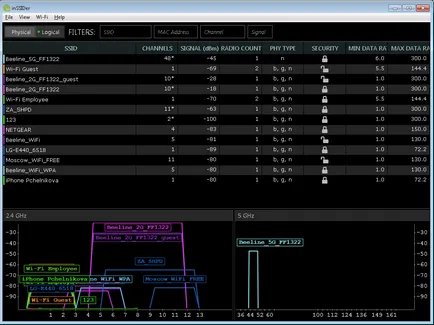
Dacă vedeți că rețeaua funcționează pe aceeași frecvență ca și cea a vecinilor tăi, și nu au angajat sau implicat în mai puțin de frecvență - selectați canalul corespunzător din setările routerului.
Ați găsit răspunsul la întrebarea dvs. pe această pagină?
Vă mulțumim pentru feedback-ul dvs.!